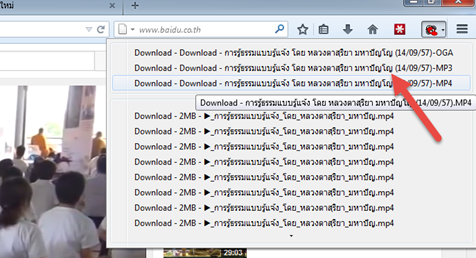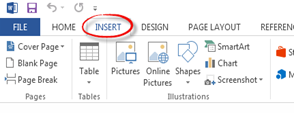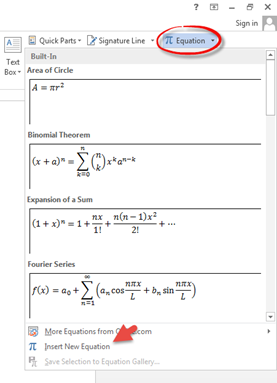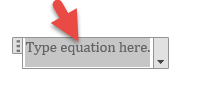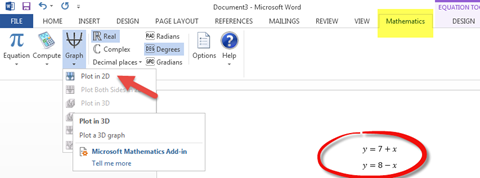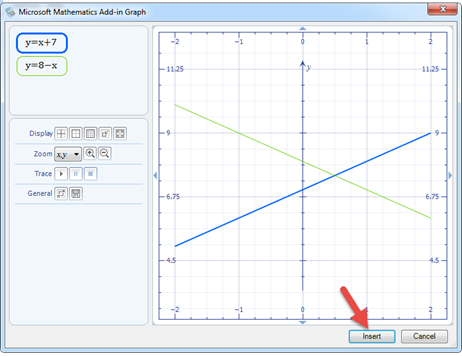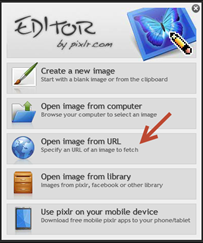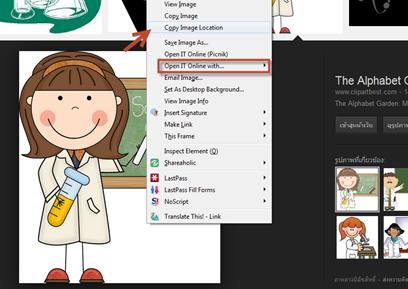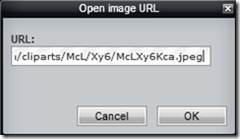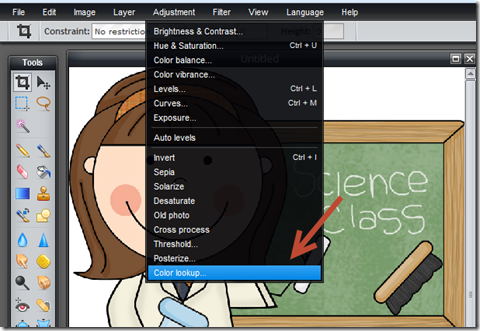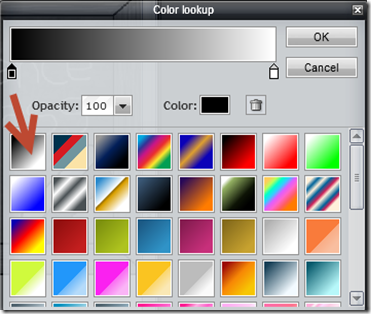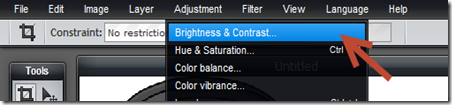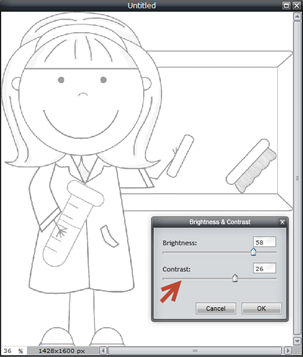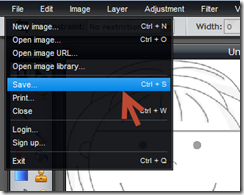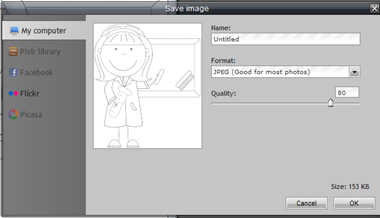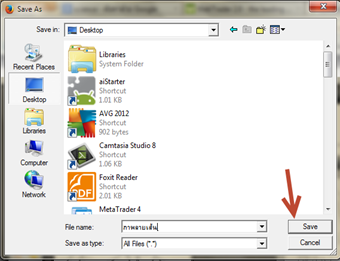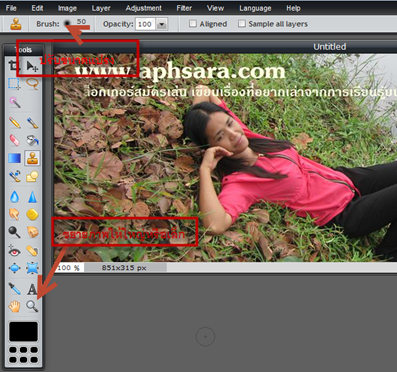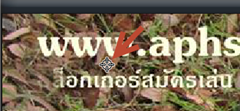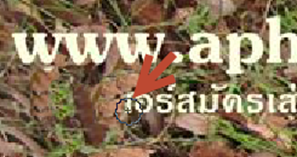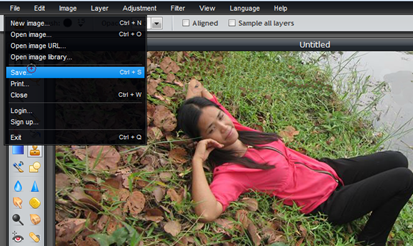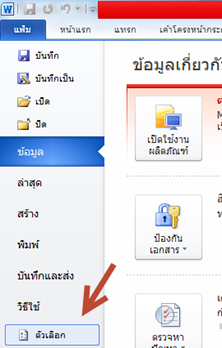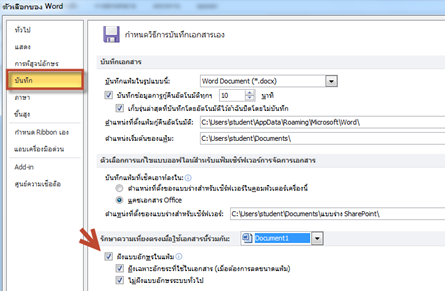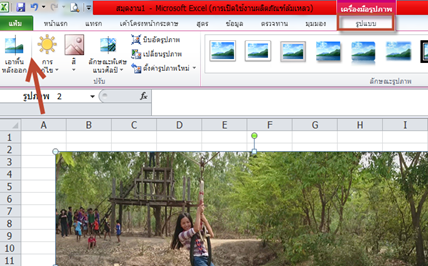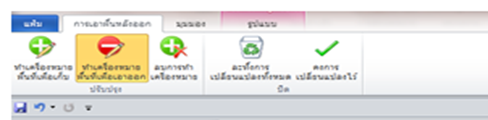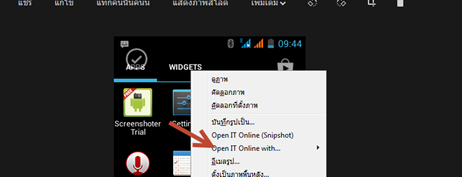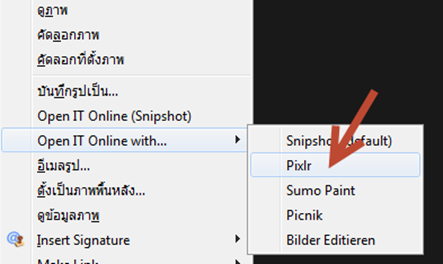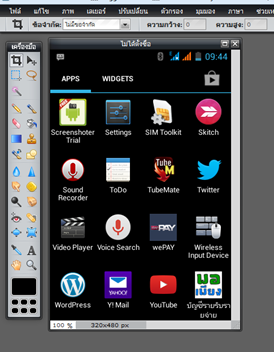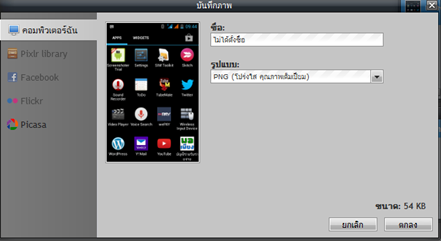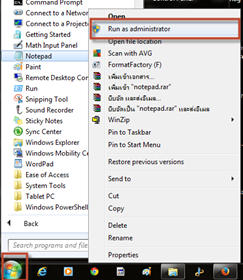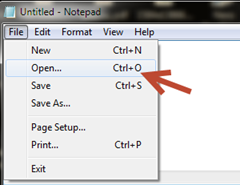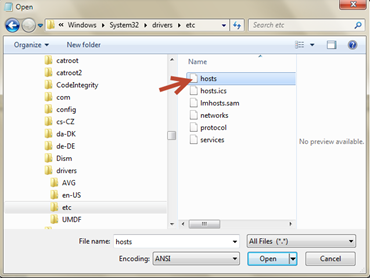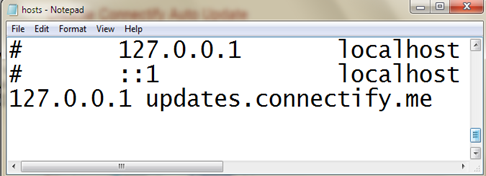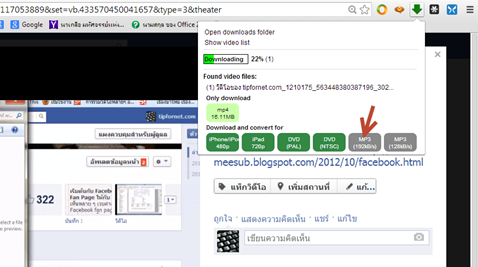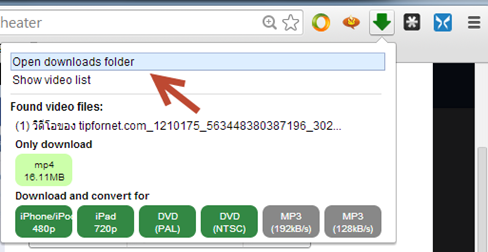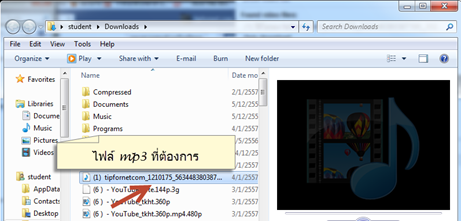วันนี้มีเทคนิคมานำเสนอเพื่อนครู อาจเหมาะกับครูประถม เพราะเห็นรุปบนอินเตอร์เน็ตมีแต่รูปน่ารัก ๆ เหมาะสำหรับการหยิบจับมาใช้งาน เคยมีใครนึกอยากนำภาพสีเหล่านั้น ลบสีออก เหลือเป็นขาวดำให้เด็ก ๆ ได้ระบายสีกันบ้างไหมคะ เพราะบนอินเตอร์เน็ตแหล่งข้อมูลมีให้ค้นมากมาย ภาพเยอะแยะสวย ๆ เต็มไปหมด วันนี้ดิฉันนำเทคนิคง่ายๆ ทำให้ภาพสีเหล่านั้น กลายเป็นภาพลายเส้นขาวดำ เอาไว้ให้เด็กๆ ระบายสีกันค่ะ
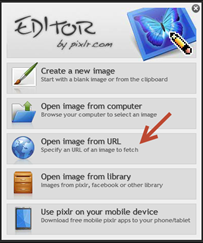
เทคนิคนี้ใช้บริการฟรี ในการแต่งภาพของเวบไซต์ pixlr ขั้นตอนในการนำภาพสีมาลบสีออกให้กลายเป็นภาพขาวดำ และลายเส้น เพื่อใช้สำหรับระบายสีมีขั้นตอนง่ายๆ ดังนี้ค้ะ
1. เปิดเวบไซต์ pixlr ต่อจากนั้น เลือกแหล่งที่ต้องการนำภาพมาทำเป็นลายเส้น ดิฉันเลือกภาพจากอินเตอร์เน็ต ดังนั้น จึงเลือก Open image from url
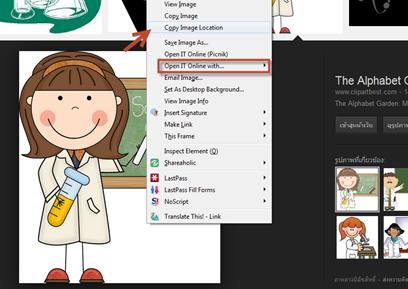
2. ไปคัดลอก url ของรูปภาพมาใช้งาน โดยคลิ๊กขวา เลือก Copy Image location
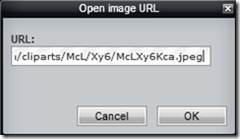
3 นำ url ที่ได้วางลงในหน้าต่าง Open image url คลิ๊ก ok
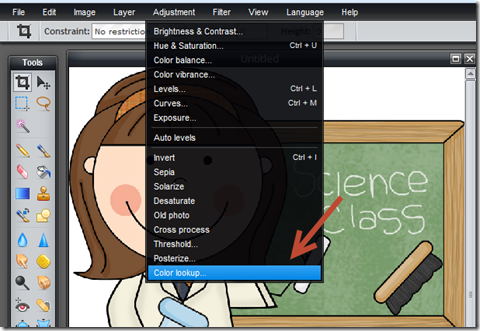
4. ต่อจากนั้นปรับแต่งภาพกัน โดยไปที่ Adjustment Color lookup
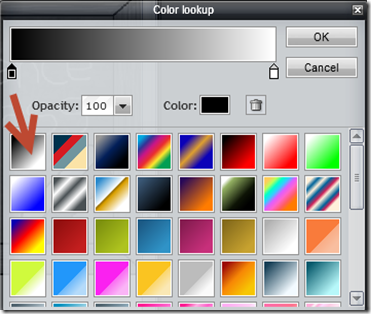
5. เลือกเป็นภาพ ขาวดำ คลิ๊ก ok
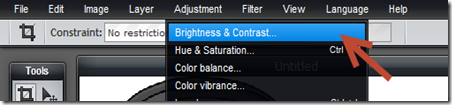
\6. ภาพที่ได้จะกลายเป็นภาพขาวดำทันที ต่อจากนั้น คลิ๊กที่ Adjustment > Brightness & contrast 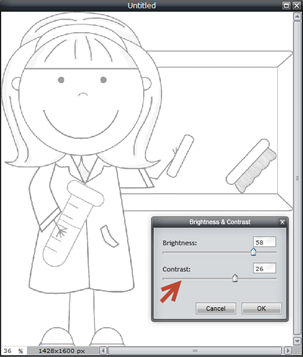
7.ลากปรับแต่ง Brightness และ contrast จนกระทั่งได้ภาพลายเส้นตามที่ต้องการ
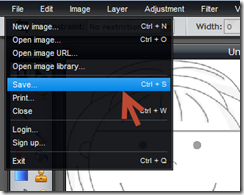
8. เสร็จแล้วดาวน์โหลดภาพมาใช้ โดยไปที่ File > save
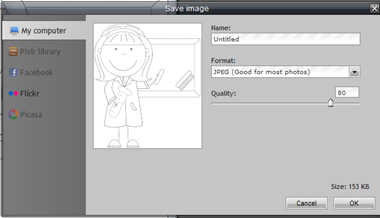
9. เลือกเมนูด้านซ้ายมือเป็น My computer เพื่อเลือกดาวน์โหลดมาเก็บไว้ใช้ที่เครื่องคอมพิวเตอร์ของเรา ต่อจากนั้น ตั้งชื่อภาพ ที่ Name : เลือกประเภทรูปภาพที่ Format : เลือกความละเอียดของภาพ Quality : เสร็จแล้วคลิ๊ก ok
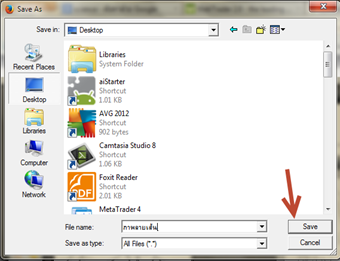
10.ต่อมาจะปรากฏหน้าต่างให้บันทึกภาพลายเส้น เลือก save เพียงเท่านี้เราก็จะได้ภาพลายเส้นจากภาพสีบนอินเตอร์เน็ตมาให้เด็ก ๆ ได้ลากเส้นตามและระบายสีเรียบร้อยแล้วค่ะ